Đôi khi bạn có 1 file tài liệu nhiều
trang, muốn in thành tập tài liệu dạng giống cuốn sách để tiết kiệm
giấy. Với chức năng in thông thường trong các phần mềm như word... thì
điều này là không thể, mà bạn phải dùng phần mềm FinePrint tải ở đây (trước đây cũng có phần mềm Clickbook có chức năng này nhưng trên Windows 10 Anniverary , Clickbook không hoạt động được)
Sau khi cài FinePrint thì
phần mềm sẽ tự động tạo thêm 1 máy in ảo tên FinePrint nữa trong máy.
Muốn in file thành dạng cuốn sách thì bạn mở file đó trong phần mềm như
bình thường rồi chọn lệnh in, rồi chọn máy in là FinePrint rồi OK, phần mềm FinePrint sẽ tự động mở lên. Chọn như hướng dẫn trong hình:

Sau khi chọn in, vì là lần đầu tiên in nên FinePrint sẽ hỏi một số bước để thiết lập cấu hình phù hợp với máy in của bạn. Bạn chú ý đọc kỹ làm theo hướng dẫn trong hình, nếu chọn nhầm khi in sẽ lộn thứ tự trang





Đến đây ở các bước tiếp theo bạn chọn Next rồi Finish. Vậy là xong bước thiết lập cấu hình. Các lần in sau bạn chỉ cần chọn in là xong, không cần phải cài đặt các bước như trên nữa.
Khi in, với máy in thường không có chức
năng tự động in 2 mặt. Máy in sẽ in trước một mặt xong, bạn lấy các tờ
giấy đã in một mặt đặt lại vào khay giấy. Ở
bước này chú ý có đảo mặt giấy hay xoay giấy không thì tùy vào từng
dòng máy in, trên phần mềm FinePrint sẽ có thông báo cho bạn biết, rồi
chọn OK để tiếp tục in mặt thứ 2. Nếu bạn đặt giấy nhầm thì mặt thứ 2 sẽ
bị lộn nên chú ý kỹ bước này nhé.

Nếu bạn sử dụng máy in tự động in 2 mặt như mấy dòng Brother 2240D (Duplex) thì các bước khai báo sẽ hơi khác trên một tí nhưng cũng tương tự, bạn chú ý đọc kỹ là làm được thôi.
Chúc bạn thành công và có những tập sách đẹp.
namcuồng